Gmailアカウントとパスワード忘れたときの対処法はどうする?
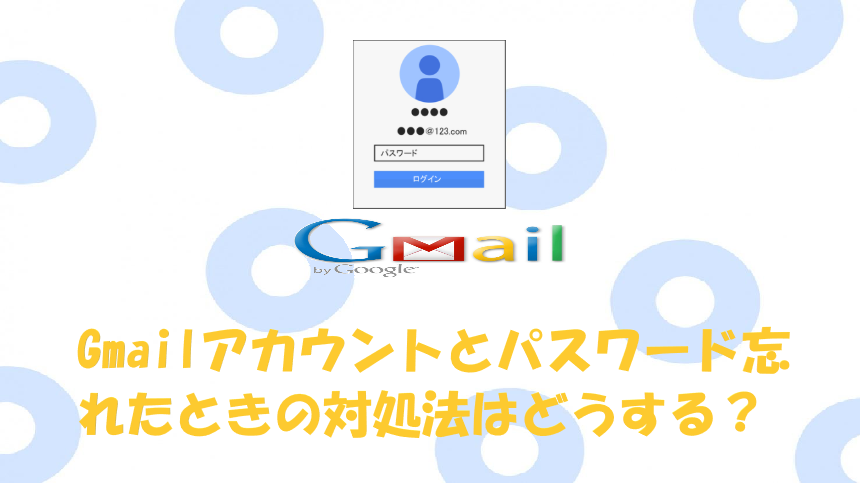
Googleのサービスの中でGmailと言えば「フリーメール」で使い勝手も良いことで知られています。PCやスマホを使っている人であれば、個人やビジネスでもGmailでやり取りすることはよくあるはずです。特に複数のアカウントを所持している人やandroidのスマホを利用している人にとっては、アカウントを「忘れる」ということは誰しもが経験するアクシデントです。また、最近ではキャリア決済【ドコモケータイ払い・auかんたん決済・ソフトバンクまとめて支払い】を使ったギフト券の現金化をする際に業者とのやり取りにGoogleのアカウントメールはよく、利用されていますので解決策とアカウントを復活させる方法を今回は、お教えします。
|
目次 |
アカウントを忘れたときの対処法
①ブラウザ「google.co.jp」へアクセスします。
②次に画面右上の「ログイン」をタップ
③「メールアドレスを忘れた場合」をタップ
④次の画面で「メールアドレスを探す」を 予備で設定したアドレスか電話番号を入力する。
⑤Googleアカウントに登録している姓名を入力 ・姓 ・名
⑥確認コードを受け取る 画面表示が、 「Googleから確認コードを 例:○○○○1234@ezweb.ne.comに送信します。」
⑦Google 確認コード 例:確認コードが送られてきたら、「配信」をタップ
⑧送られてきたコードを入力すると「アカウントの選択」画面に切り替わり、 パスワードを入力後にログインが可能になります。
パスワードを忘れたときの対処法/span>
①ブラウザ「google.co.jp」へアクセスします。
②「パスワードをお忘れの場合」をタップして次へすすむ。
③「アカウントの復元」の画面で 例:○○○○1234@gmail.comを入力する
④完了
まとめポイント
アカウント・パスワードを忘れたら、何かと端末を操作する上で不便になりますのでメモをとるなどして人の目に触れないように心がけしましょう。それとandroidのスマホの設定は必ず「アカウントと同期」するに設定しないとGoogleのメールなどが反映されない場合があります。もし、「ID」と「パスワード」の両方を忘れてしまったのなら、再設定は不可能ですので、初めから新規で作成しなおしたほうが早いでしょう。
